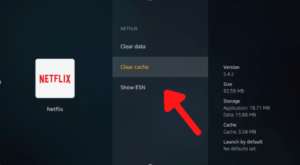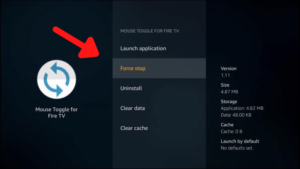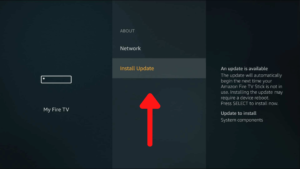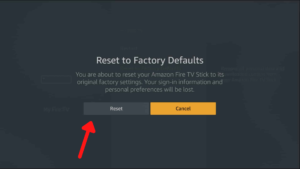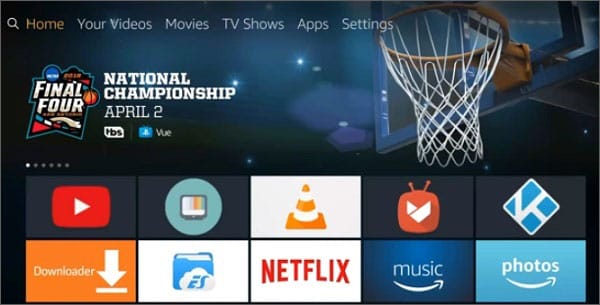So stoppen Sie die Pufferung auf FireStick [März 2022]
Pufferprobleme können extrem frustrierend sein, besonders wenn Sie Ihre Lieblingsstaffel oder einen Film verfolgen, den Sie unbedingt sehen wollten.
Für diese Vorkommnisse kann es mehrere Gründe geben; wie Ihr FireStick, der Stream oder einfach Ihr Internet.
Wenn wir in die technischen Einzelheiten eintauchen, dann ist ein Puffer im Grunde ein reservierter Speicherbereich, in den Videodaten heruntergeladen werden. Das Video muss angehalten werden, bis mehr davon heruntergeladen wird, wenn Sie das Video schneller abspielen, als es in den reservierten Speicherbereich heruntergeladen wird.
Dies wird allgemein als Pufferung bezeichnet. In diesem Handbuch erfahren Sie, wie Sie das Puffern auf FireStick und seinen verschiedenen Versionen, einschließlich Fire TV Cube, Fire TV Stick Lite, FireStick 4K und älteren Geräten, stoppen können.
So stoppen Sie die Pufferung auf FireStick
Hier sind einige Möglichkeiten, das Puffern auf FireStick zu stoppen, nachdem Sie die möglichen Gründe dafür kennen. Denken Sie jedoch daran, bevor Sie eine der folgenden Lösungen ausprobieren. Sie sollten Ihre Internetverbindung überprüfen.
Wenn Ihr Internet nicht das Problem ist, befolgen Sie die folgenden Korrekturen. Bitte beachten Sie, dass einige Anweisungen abweichen können, da alle FireStick- und Fire TV-Versionen leicht unterschiedliche Menüs und Einstellungen haben.
1 Starten Sie Ihren FireStick neu
Ein schneller FireStick-Neustart ist meistens die Antwort auf alle Pufferprobleme. Es bietet Ihnen eine saubere Weste, nachdem Sie alle laufenden Anwendungen und Dienste heruntergefahren haben.
2 Überprüfen und verbessern Sie Ihr WLAN
Sie können jederzeit überprüfen, wie stark Ihre Internetverbindung wirklich ist, bevor Sie die entsprechenden Maßnahmen ergreifen, um sie zu verbessern.
Wenn Ihre Verbindung weniger als sehr gut ist, sollten Sie einen Wi-Fi-Extender in Betracht ziehen. Sie können auch versuchen , Ihren FireStick näher an den Standort Ihres Wi-Fi-Routers zu bringen oder andere mit dem Wi-Fi-Netzwerk verbundene Geräte zu trennen .
Viele Wi-Fi-Netzwerke bieten sowohl Frequenzen von 2,4 GHz als auch 5 GHz an. Obwohl 5 GHz schneller ist als ersteres, ist seine Reichweite kürzer.
3 Verwenden Sie ein zuverlässiges VPN
Ein virtuelles privates Netzwerk (VPN) ist eine weitere äußerst effektive Methode, um das Puffern auf FireStick zu stoppen. Es verschlüsselt alle Benutzerdaten und verhindert, dass Ihr Internetdienstanbieter Ihre Internetgeschwindigkeit drosselt.
Wie?
Nun, ein VPN maskiert alle Ihre Online-Aktivitäten und verhindert, dass Ihr ISP Ihren Streaming-Verkehr von allen anderen unterscheidet. Auf diese Weise können ISPs keine Geschwindigkeiten drosseln.
Wir empfehlen Ihnen jedoch, den besten VPN-Dienst zu nutzen, der nicht mehr Schaden als Nutzen anrichtet. Was wir meinen, ist, dass Sie ein VPN für FireStick erhalten sollten, das eine leichte Anwendung, einen benutzerfreundlichen Service und unbegrenzte Bandbreite für die Verbindung bietet.
Wenn Sie uns fragen, dann ist unsere Top-Empfehlung ExpressVPN – das insgesamt beste VPN für Streaming mit fantastischen Geschwindigkeiten, einem breiten Servernetzwerk und erstklassiger Sicherheit und Anonymität.
Dieses VPN bietet eine dedizierte App für FireStick und One-Click-Konnektivität für Benutzer, wodurch die Installation von ExpressVPN auf FireStick zu einem supereinfachen Vorgang wird.
Darüber hinaus sind die Geschwindigkeiten von ExpressVPN überwältigend. Während wir mit seinem Server verbunden waren, haben wir es genossen, mehrere Episoden von Schitt's Creek ohne einen Hauch von Pufferung zu streamen.
Tatsächlich haben wir den ganzen Tag über gerne auf FireStick gestreamt und hatten keine einzige Verzögerung. Sein Geschwindigkeitstest ergab eine durchschnittliche Geschwindigkeit von 85,62 Mbit/s bei einer 100-Mbit/s-Verbindung.
Wenn dies die Geschwindigkeiten sind, die wir erreichen, was wollen wir dann mehr von einem VPN?
Sie können ExpressVPN zu einem Preis von nur 6,67 $/Monat erhalten (Sparen Sie 49 % und erhalten Sie 3 zusätzliche Monate KOSTENLOS mit einem 12-Monats-Plan) und bieten eine risikofreie 30-Tage-Rückerstattungsrichtlinie für Diensttests. Möchten Sie weitere Informationen über das VPN, bevor Sie den eigentlichen Kauf tätigen? Gehen Sie einfach unseren ausführlichen ExpressVPN-Test durch .
Holen Sie sich ExpressVPN für FireStick
4 Verwenden Sie ein Ethernet-Kabel
Wenn Sie alle Methoden ausprobiert haben, um Ihre WLAN-Geschwindigkeit zu verbessern, aber nichts funktioniert hat, müssen Sie Ihr Fire TV mit einem Ethernet-Kabel verbinden. Dies würde hohe Geschwindigkeiten und eine geringe Wahrscheinlichkeit gewährleisten, dass sie bei der Übertragung verloren gehen.
5 Löschen Sie Ihre App-Caches und Daten auf FireStick
Zum Speichern von Daten und anderen Anweisungen wird Computerspeicher verwendet, der von Anwendungen als Cache bezeichnet wird. Oft sammeln einige Anwendungen viele Daten, die den gesamten Speicherplatz des FireSticks füllen. Aus diesem Grund müssen Sie alle gespeicherten Daten der Apps löschen.
6 Entscheiden Sie sich für eine niedrigere Videoqualität
Je höher die Videoqualität, desto mehr Bandbreite und Ressourcen werden für das Streaming benötigt. Einige Videoplayer wählen die Wiedergabequalität selbst aus, während Sie bei anderen die von Ihnen bevorzugte auswählen können.
Wenn letzteres der Fall ist, können Sie ganz einfach aus den folgenden Videoauflösungen wählen: 4K, 1080p, 720p oder 480p. Eine geringere Bandbreite würde zu weniger Pufferung führen und weniger Bandbreite erfordern.
7 Deaktivieren Sie alle unnötigen Hintergrund-Apps und -Prozesse
Manchmal kann das Herunterfahren aller Prozesse und Hintergrundanwendungen die ultimative Lösung sein, um die Pufferung auf FireStick zu stoppen. Apps, die im Hintergrund laufen, verbrauchen unwissentlich viel Bandbreite und Ressourcen des Systems.
8 Trennen Sie die Geräte, die zu viel Bandbreite verbrauchen
Wenn es in Ihrem Haus ein zentrales Wi-Fi-Netzwerk gibt und Sie damit verbunden sind, verbrauchen möglicherweise mehrere andere Geräte viel Bandbreite, sodass nichts für Ihren FireStick übrig bleibt.
Diese anderen Geräte führen möglicherweise Aufgaben aus, wie das Installieren von Updates, das Herunterladen umfangreicher Dateien, Torrenting oder das Streamen von Videos.
Um Ihr Streaming-Erlebnis optimal zu nutzen, müssen Sie einige Geräte vom Wi-Fi-Netzwerk trennen, damit die meiste Bandbreite von Ihrem FireStick verbraucht wird und Sie ein pufferloses Erlebnis genießen.
9 Aktualisieren Sie das Fire OS und die Anwendungen
Um die beste Sicherheit, Geschwindigkeit und Leistung zu erhalten, müssen Sie Ihr Fire OS und Ihre Apps von Zeit zu Zeit aktualisieren. Normalerweise aktualisieren sich diese von selbst, aber wenn Sie trotzdem ein Update erzwingen möchten, gehen Sie folgendermaßen vor:
Wenn die Apps auf Ihrem FireStick über den Amazon App Store heruntergeladen wurden, werden sie automatisch aktualisiert. Wenn Sie jedoch eine Quelle von Drittanbietern verwendet haben, befolgen Sie das gleiche Verfahren wie beim Herunterladen, um diese Apps zu aktualisieren.
10 Halten Sie Ihren FireStick kühl
Verschiedene schwere Apps und Prozesse, die lange Zeit auf Ihrem FireStick ausgeführt werden, können das Gerät heiß machen. Dieses Problem kann die Leistung beeinträchtigen und beim Streaming zu Pufferung führen.
Fernseher erzeugen Wärme und übertragen sie auf FireSticks. Daher ist es wichtig, dass Sie Ihr Fire-Gerät eine Weile atmen lassen. Vielleicht möchten Sie sich für einen anderen HDMI-Extender oder HDMI-Anschluss entscheiden.
11 Setzen Sie Ihren FireStick auf die Werkseinstellungen zurück
Wenn keine der Lösungen für Sie funktioniert, müssen Sie sich für den letzten Ausweg entscheiden – das Zurücksetzen Ihres FireSticks auf die Werkseinstellungen.
Das Zurücksetzen auf die Werkseinstellungen bedeutet, dass alle Ihre Daten, Dateien und Apps gelöscht werden. Falls Sie also Sicherungskopien erstellen müssen, tun Sie dies bitte vor dem Zurücksetzen. Während der Prozess extrem klingt, beseitigt er alle Probleme, einschließlich Pufferung und Malware.
Warum werden Shows auf meinem FireStick weiterhin gepuffert?
Wenn Sie mit dem Streamen einer TV-Sendung auf Ihrem FireStick beginnen, lädt Ihr Gerät einen großen Teil des Inhalts herunter und speichert ihn auf Ihrem Gerät.
Wenn Sie den heruntergeladenen Teil des Videos streamen, bevor der Rest des Teils heruntergeladen ist, zeigt Ihr Amazon FireStick das Puffersymbol auf Ihrem Bildschirm an.
Das Gerät stoppt sofort die Wiedergabe des Videos, während es den nächsten Teil des Videos für Sie herunterlädt.
Es gibt mehrere Gründe dafür, dass Ihre Shows auf FireStick gepuffert werden:
1 Schlechte Internetverbindung: Manchmal ist die Internetverbindung, die Sie zu Hause haben, so langsam, dass sie kein Videostreaming verarbeiten kann.
2 ISP-Drosselung: Ein weiterer möglicher Grund ist, dass Ihr Internetdienstanbieter (ISP) Ihr Internet drosselt, um Ihre Download-Geschwindigkeiten zu reduzieren. Dies ist eine gängige Praxis, aber Bingestreamer sind intelligenter geworden und umgehen die ISP-Drosselung innerhalb von Sekunden.
3 Einschränkungen der Hardware: Wenn es Probleme mit Ihrem Amazon FireStick, Modem, Router oder Ethernet-Kabel gibt, kann es sein, dass Ihre Verbindung gepuffert wird.
4 Serverfehlfunktionen: Der Server, auf dem die von Ihnen gestreamte TV-Sendung gehostet wird, könnte eine Fehlfunktion haben oder langsam arbeiten.
Häufig gestellte Fragen – Beenden Sie die FireStick-Pufferung
Der häufigste Grund für einen puffernden FireStick ist eine langsame Internetverbindung. Wenn andere Geräte bei Ihnen zu Hause zum Streamen, Herunterladen umfangreicher Dateien oder Torrenting verwendet werden, kann es zu einem Pufferungsproblem auf Ihrem FireStick kommen.
Andere häufige Gründe sind ISP-Drosselung, niedriger FireStick-RAM, veraltetes Fire OS und andere Hardwareeinschränkungen.
Es gibt mehrere Möglichkeiten, wie Sie das Puffern auf FireStick während des Streamings stoppen können. Dazu gehören das Neustarten Ihres FireSticks, das Herunterfahren aller unnötigen Apps, das Aktualisieren Ihres Betriebssystems, die Verwendung eines VPN, die Entscheidung für ein Ethernet-Kabel und vieles mehr.
Um das Puffern von Cinema APK auf Ihrem FireStick zu beheben, müssen Sie Folgendes tun:
- Verwenden Sie Cinema APK auf FireStick mit einem virtuellen privaten Netzwerk.
- Löschen Sie den Cinema APK-Cache.
- Verwenden Sie Real Debrid mit Cinema APK.
Abschluss!
Dies sind alle effektiven Lösungen, die wir haben, um das Pufferproblem auf FireStick zu beheben. Keines davon ist superschwierig, aber sie erfordern ein wenig Zeit.
Wenn Sie jedoch unsere Schritt-für-Schritt-Anleitungen zum Beenden der Pufferung auf FireStick verwenden, leisten Sie hervorragende Arbeit, beheben Ihr Problem einfach und haben ein Streaming-Erlebnis ohne Verzögerungen.
Wir hoffen wirklich, dass unser Leitfaden für Sie hilfreich war. Falls Sie auf Probleme stoßen, können Sie Ihre Frage gerne in den Kommentaren unten hinterlassen, und wir werden uns bei Ihnen melden. Beifall!